
01
通过段落格式设置缩小段落行距。
打开段落设置选项卡,将间距设置下的,“如果定义了文档网格,则对齐到网格”前面的勾选去掉,然后确定。就可以随意调整段落行距了。
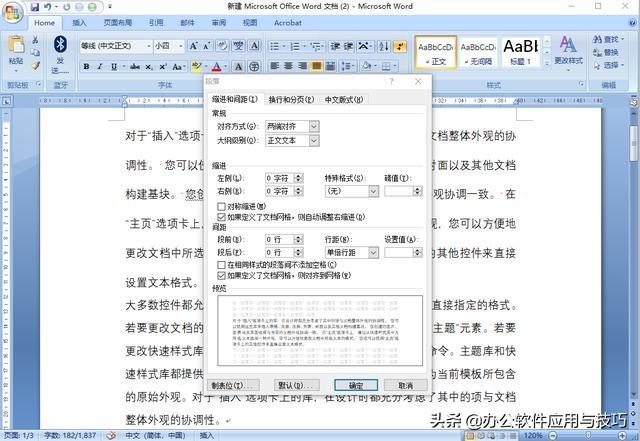


02
通过页面设置,让全文都解决这个问题。
上面提到的方法,针对的是一个段落的行距调整问题,如果这是一篇百页的论文,最好能有一个一劳永逸的方法来让全文不存在行距过大还不能调整的问题。我们观察一下段落选项卡,我们将“如果定义了文档网格,则对齐到网格”取消勾选以后就可以解决问题,说明问题的关键在于文档网格。定义了文档网格,则会出现这种问题,那么我们不定义文档网格,是不是全文就不会存在这样的问题呢。
我们打开“页面布局”标签下的“页面设置选项卡”

会看到最右侧“文档网格”标签。

点进去,果然发现了网格的设置。我们选中“无网格”然后确定。

全文的行距都变得很紧密了。

03
总结
个人觉得,第二种方法比较有效,在文档编辑之初就进行文档网格设置,从根源上解决问题。
关注我,查看更多office办公技巧。
,




